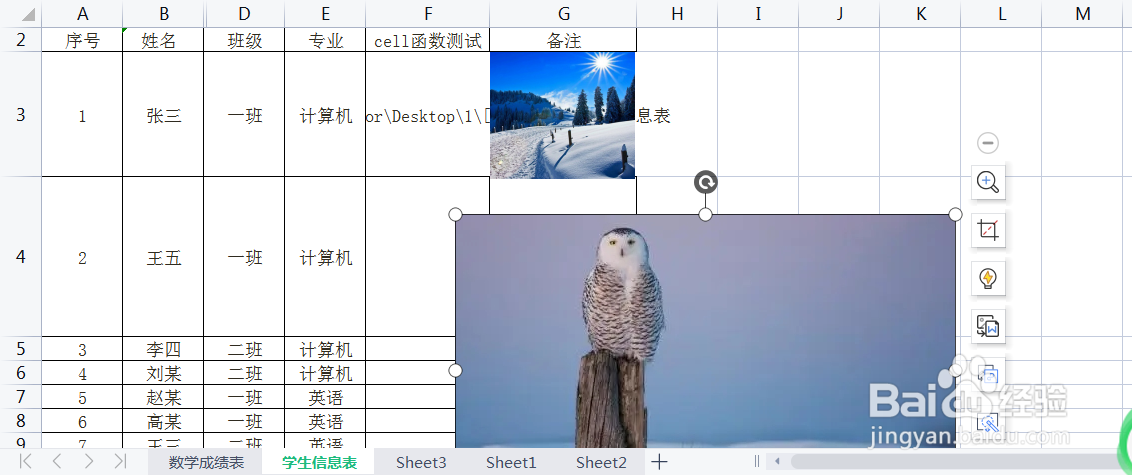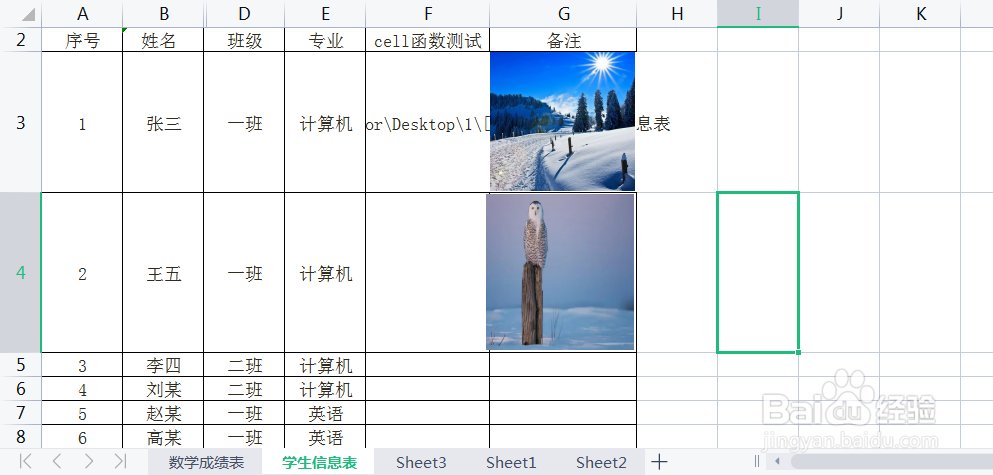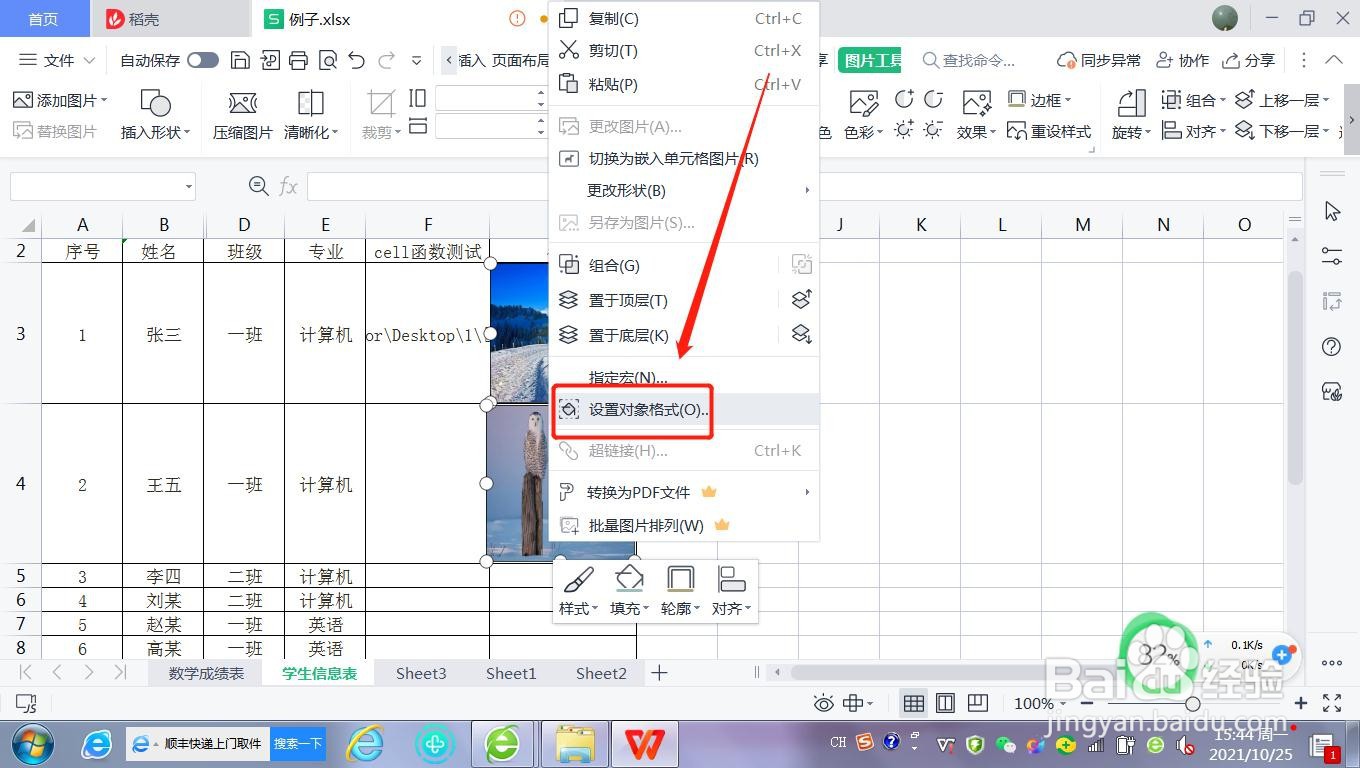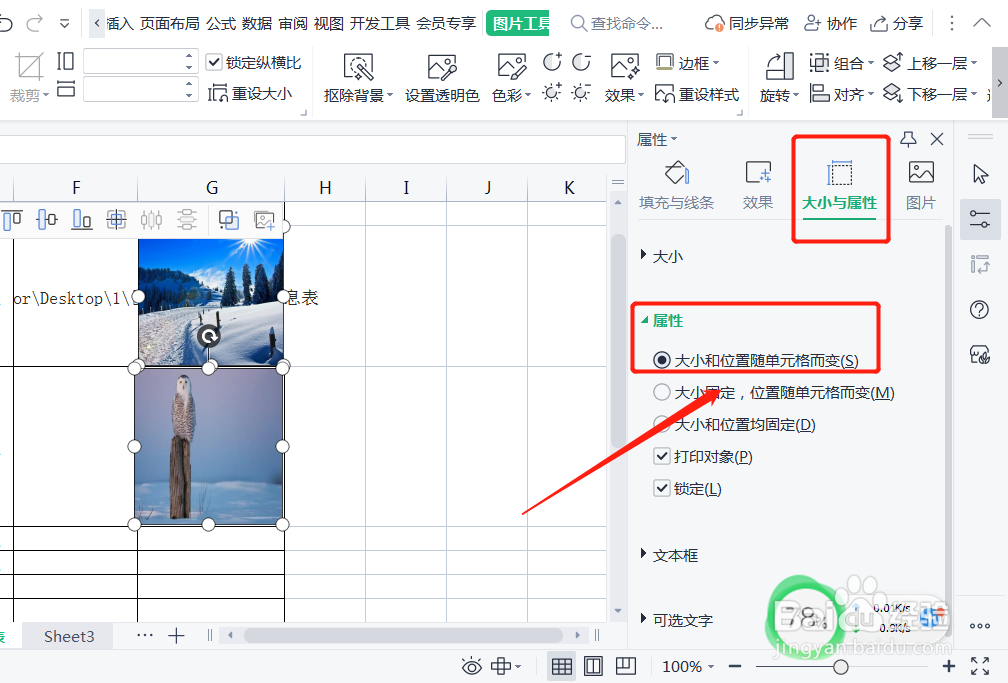WPS表格如何设置使图片随着单元格大小而改变
1、我们首先利用插入菜单,在打开的数据表中插入两张图片,如下图所示。
2、然后按住Alt键,最后拖动图片边缘的边缘线,吸附到单元格的边框线,如下图所示。
3、使用快捷键Ctrl+G打开【定位】对话框,在【定位】选项中,选择【对象】,点击【确定】。
4、在图片上右键,选择【设置对象格式】,如下图所示。
5、在【大小和属性】,选择【属性】中的【随单元格改变位置和大小】即可,如下图所示。
声明:本网站引用、摘录或转载内容仅供网站访问者交流或参考,不代表本站立场,如存在版权或非法内容,请联系站长删除,联系邮箱:site.kefu@qq.com。
阅读量:86
阅读量:48
阅读量:88
阅读量:60
阅读量:23